内蒙古CA数字证书使用手册
- 格式:doc
- 大小:745.00 KB
- 文档页数:39
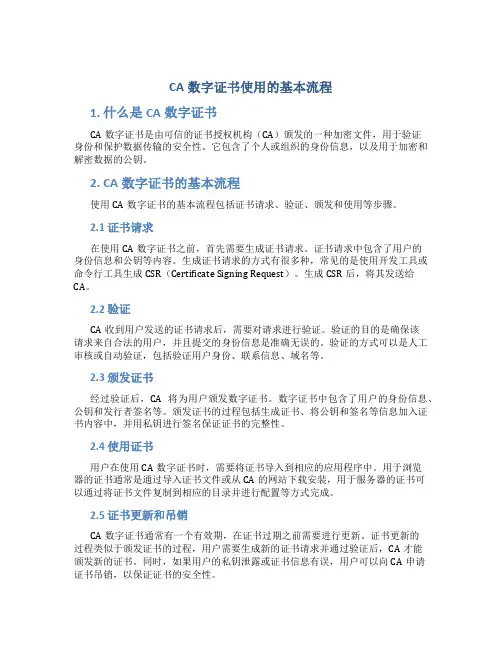
CA数字证书使用的基本流程1. 什么是CA数字证书CA数字证书是由可信的证书授权机构(CA)颁发的一种加密文件,用于验证身份和保护数据传输的安全性。
它包含了个人或组织的身份信息,以及用于加密和解密数据的公钥。
2. CA数字证书的基本流程使用CA数字证书的基本流程包括证书请求、验证、颁发和使用等步骤。
2.1 证书请求在使用CA数字证书之前,首先需要生成证书请求。
证书请求中包含了用户的身份信息和公钥等内容。
生成证书请求的方式有很多种,常见的是使用开发工具或命令行工具生成CSR(Certificate Signing Request)。
生成CSR后,将其发送给CA。
2.2 验证CA收到用户发送的证书请求后,需要对请求进行验证。
验证的目的是确保该请求来自合法的用户,并且提交的身份信息是准确无误的。
验证的方式可以是人工审核或自动验证,包括验证用户身份、联系信息、域名等。
2.3 颁发证书经过验证后,CA将为用户颁发数字证书。
数字证书中包含了用户的身份信息、公钥和发行者签名等。
颁发证书的过程包括生成证书、将公钥和签名等信息加入证书内容中,并用私钥进行签名保证证书的完整性。
2.4 使用证书用户在使用CA数字证书时,需要将证书导入到相应的应用程序中。
用于浏览器的证书通常是通过导入证书文件或从CA的网站下载安装,用于服务器的证书可以通过将证书文件复制到相应的目录并进行配置等方式完成。
2.5 证书更新和吊销CA数字证书通常有一个有效期,在证书过期之前需要进行更新。
证书更新的过程类似于颁发证书的过程,用户需要生成新的证书请求并通过验证后,CA才能颁发新的证书。
同时,如果用户的私钥泄露或证书信息有误,用户可以向CA申请证书吊销,以保证证书的安全性。
3. 使用CA数字证书的注意事项在使用CA数字证书时,需要注意以下几个方面:•确保私钥的安全性:私钥是数字证书的核心组成部分,用于加密和解密数据。
用户需要妥善保管私钥,不要将其泄露给他人。
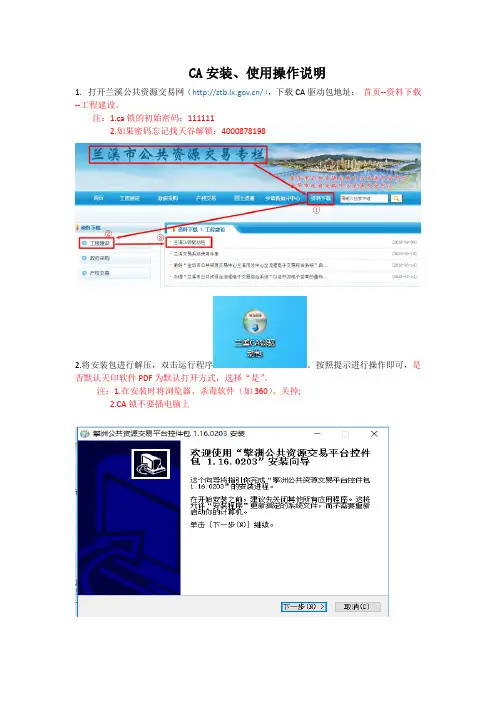
CA安装、使用操作说明1.打开兰溪公共资源交易网(/),下载CA驱动包地址:首页--资料下载--工程建设。
注:1.ca锁的初始密码:1111112.如果密码忘记找天谷解锁:40008781982.将安装包进行解压,双击运行程序。
按照提示进行操作即可,是否默认天印软件PDF为默认打开方式,选择“是”。
注:1.在安装时将浏览器、杀毒软件(如360)、关掉;2.CA锁不要插电脑上3.使用CA锁登录平台的操作:1.将锁插入电脑,查看锁是否识别出来,如图:,假设CA锁没有识别出来,手动进行驱动,开始--程序--天谷科技--USB管理工具,双击打开显示如图2.打开电子交易综合系统,选择“CA登录”,选择证书,输入密码,即可登录进去。
3.使用CA登录时,出现以下提示时的解决方案;问题一:对象不支持此属性或方法第一:查看网页上方或者下方是否有“杭州天谷信息科技有限公司的TGGERT提示”,允许点击一下第二:如果没有跳出该控件,则设置浏览器1.首先查看电脑是多少位的的系统,点击我的电脑(此计算机)右键“属性”,查看系统类型,显示64位系统,则说明我们的浏览器是64位的,本公司的的公共资源业务系统支持32位的浏览器,64位的系统如何打开32位IE浏览器:开始--程序打开没有64位标志的浏览器。
如果没有,在计算机C盘--program Files(x86)--internet Explorer---将浏览器的程序发送到桌面快捷即可。
2.浏览器设置:工具----Internet选项-----active控件和插件下面的子项全部启用或者提示;同时,将该网站加入“可信站点”所有的设置好后,刷新一下页面即可。
天谷的控件则会出现,允许运行即可。
问题二:请选择证书解决方案:第一步:将CA锁拔出电脑;第二步:将之前安装的天谷驱动卸载;完成后重启电脑注:如果此方法试了仍是该问题,请致电4000878198,让天谷公司远程协助您。
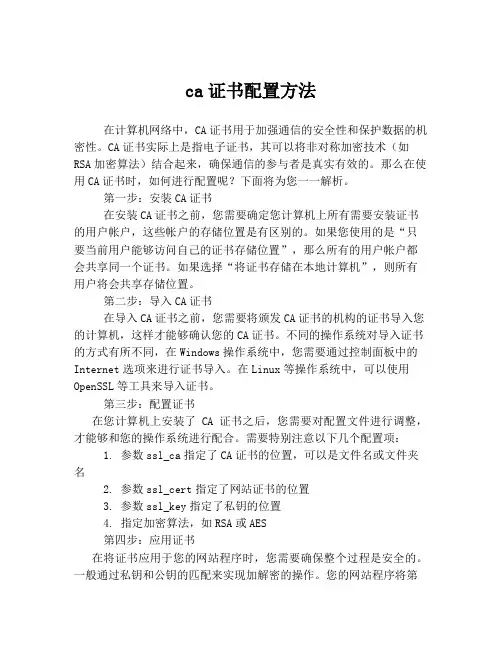
ca证书配置方法在计算机网络中,CA证书用于加强通信的安全性和保护数据的机密性。
CA证书实际上是指电子证书,其可以将非对称加密技术(如RSA加密算法)结合起来,确保通信的参与者是真实有效的。
那么在使用CA证书时,如何进行配置呢?下面将为您一一解析。
第一步:安装CA证书在安装CA证书之前,您需要确定您计算机上所有需要安装证书的用户帐户,这些帐户的存储位置是有区别的。
如果您使用的是“只要当前用户能够访问自己的证书存储位置”,那么所有的用户帐户都会共享同一个证书。
如果选择“将证书存储在本地计算机”,则所有用户将会共享存储位置。
第二步:导入CA证书在导入CA证书之前,您需要将颁发CA证书的机构的证书导入您的计算机,这样才能够确认您的CA证书。
不同的操作系统对导入证书的方式有所不同,在Windows操作系统中,您需要通过控制面板中的Internet选项来进行证书导入。
在Linux等操作系统中,可以使用OpenSSL等工具来导入证书。
第三步:配置证书在您计算机上安装了CA证书之后,您需要对配置文件进行调整,才能够和您的操作系统进行配合。
需要特别注意以下几个配置项:1. 参数ssl_ca指定了CA证书的位置,可以是文件名或文件夹名2. 参数ssl_cert指定了网站证书的位置3. 参数ssl_key指定了私钥的位置4. 指定加密算法,如RSA或AES第四步:应用证书在将证书应用于您的网站程序时,您需要确保整个过程是安全的。
一般通过私钥和公钥的匹配来实现加解密的操作。
您的网站程序将第一次向客户端发送证书时,需要将私钥保密,确保不会被公开泄漏,从而保证整个通讯过程的安全性。
以上就是关于CA证书配置的一些基础知识和操作过程。
在配置证书的过程中,需要注意对网络安全的保护工作。
无论是在导入证书和安装证书的过程中,都应当保证安全措施有效地防范潜在风险,在保证通讯安全性和保护数据的机密性的同时,也可以增加用户信任度。
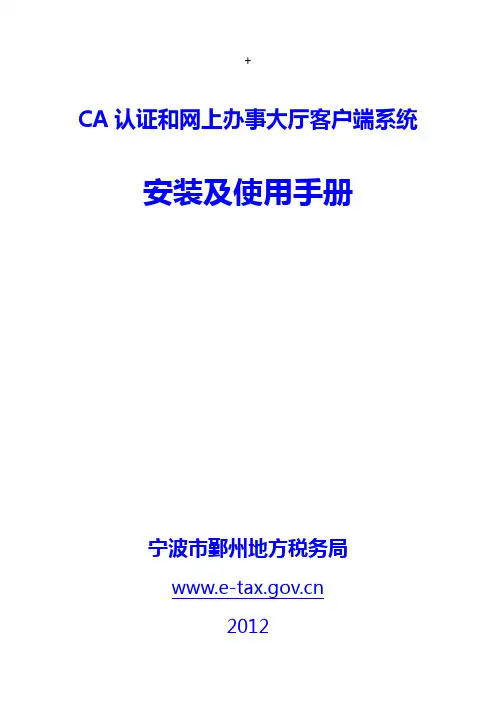
+CA认证和网上办事大厅客户端系统安装及使用手册宁波市鄞州地方税务局2012目录1、内容简介2、办理流程3、客户端系统—软件下载4、客户端系统—软件安装5、CA证书—软件安装6、CA证书—登录使用7、CA证书—常见问题8、客户端操作手册9、客户端常见问题10、技术服务附件资料一: 日常维护与服务说明附件资料二:关于在全市使用网上办税的纳税人中推广电子签名身份认证技术的通知(甬地税征(2010)218号)附件资料三:CA证书办理须知(一) 内容简介CA数字证书简介政府机构或企业开发的业务系统大多是基于互联网的,需要通过广泛的、开放的互联网进行数据传输。
因此,不可避免地存在着由于互联网的广泛性、开放性所带来的安全隐患,例如:用户身份认证、信息的机密性、信息的完整性、信息的不可抵赖性等。
宁波财税开发的网上办事大厅(客户端)、网上征管、个税全员申报、机打发票等互联网应用系统,涉及企业财务数据和国家财政收入等机密信息,因此,需要确保互联网数据传输的安全。
根据业界实践经验,使用CA 数字证书是解决该问题的最佳选择。
使用CA证书将确保用户身份合法性和互联网数据安全根据国家电子签名法,CA电子签名可替代手写签名或盖章企业可以不再向财税局报送纸质报表(注:以局方通知为准)宁波财税网上办事大厅(客户端)简介网上办事大厅(客户端)是市财税局推出的集纳税申报、财务报表、个税全员申报、所得税年报、机打发票等各种财税业务于一体的“一窗式”服务终端,是所有企业涉税信息的统一出入口。
“客户端”解决了企业电脑上浏览器版本众多带来的操作使用问题、大数据量在线填写导致的网络超时问题、以及企业端涉税软件统一管理和统一服务的问题,为广大纳税企业提供一体化、方便、安全的办税服务。
客户端实现了所有涉税软件的整合,提供“一窗式”服务有效避免了互联网浏览器版本不兼容问题,申报过程更稳定不存在网络链接超时问题,支持长时间操作,以及大数据量填报所有功能均支持CA数字证书,确保身份真实和数据传输安全随着纸质报表的取消,真正实现“足不出户”享受办税服务(二)办理流程学习参加税局组织的集中培训或自学,学习CA证书及客户端操作要点客户端软件服务商常年提供免费培训,具体参见服务商网站:/art/2011/6/2/art_1442_40000.html初次安装已经获取安装文件的企业,按税局通知要求自行完成软件安装软件安装步骤(含CA 驱动)的具体说明参见“安装过程说明” 培训现场未领取安装文件的企业,可到财税局网站自行下载: 下载地址:https:///aWeb/spindex.doCA 验证登录已经完成客户端安装的企业,在领取CA 证书“天威盾”后,应在正式启用前验证CA 证书能够正常登录网上办事大厅(客户端),具体操作步骤参见“CA 验证登录步骤说明”。
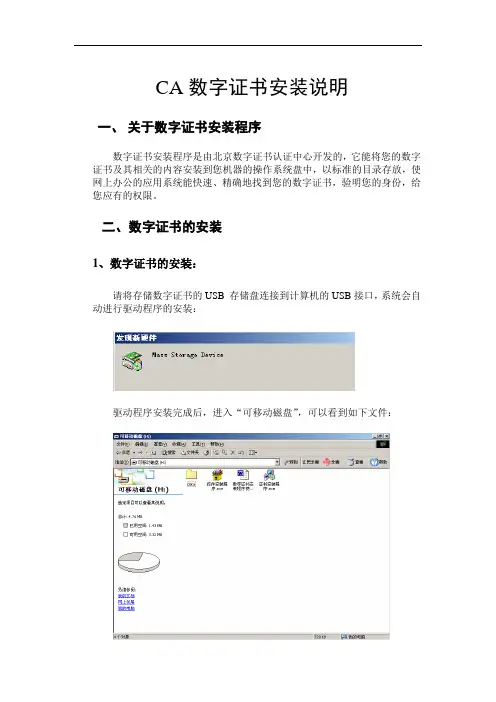
CA数字证书安装说明
一、关于数字证书安装程序
数字证书安装程序是由北京数字证书认证中心开发的,它能将您的数字证书及其相关的内容安装到您机器的操作系统盘中,以标准的目录存放,使网上办公的应用系统能快速、精确地找到您的数字证书,验明您的身份,给您应有的权限。
二、数字证书的安装
1、数字证书的安装:
请将存储数字证书的USB 存储盘连接到计算机的USB接口,系统会自动进行驱动程序的安装:
驱动程序安装完成后,进入“可移动磁盘”,可以看到如下文件:
双击“证书安装程序.exe”进行数字证书的安装,安装界面如下所示:
稍等片刻将会出现证书安装成功的提示:
*数字证书安装成功后,在您的操作系统盘中会生成一个名为“BJCACerts”的子目录。
2、控件程序的安装:
双击“控件安装程序.exe”进行控件程序的安装,会出现如下对话框:
点击“安装”开始解压缩,出现如下对话框:
点击“确定”完成控件程序的安装。
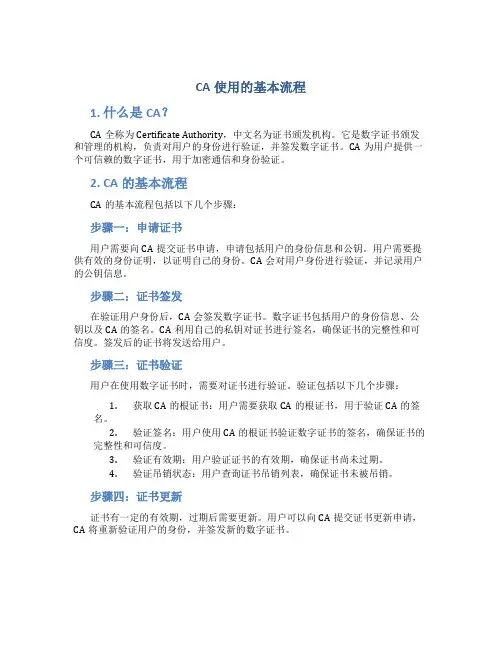
CA使用的基本流程1. 什么是CA?CA全称为Certificate Authority,中文名为证书颁发机构。
它是数字证书颁发和管理的机构,负责对用户的身份进行验证,并签发数字证书。
CA为用户提供一个可信赖的数字证书,用于加密通信和身份验证。
2. CA的基本流程CA的基本流程包括以下几个步骤:步骤一:申请证书用户需要向CA提交证书申请,申请包括用户的身份信息和公钥。
用户需要提供有效的身份证明,以证明自己的身份。
CA会对用户身份进行验证,并记录用户的公钥信息。
步骤二:证书签发在验证用户身份后,CA会签发数字证书。
数字证书包括用户的身份信息、公钥以及CA的签名。
CA利用自己的私钥对证书进行签名,确保证书的完整性和可信度。
签发后的证书将发送给用户。
步骤三:证书验证用户在使用数字证书时,需要对证书进行验证。
验证包括以下几个步骤:1.获取CA的根证书:用户需要获取CA的根证书,用于验证CA的签名。
2.验证签名:用户使用CA的根证书验证数字证书的签名,确保证书的完整性和可信度。
3.验证有效期:用户验证证书的有效期,确保证书尚未过期。
4.验证吊销状态:用户查询证书吊销列表,确保证书未被吊销。
步骤四:证书更新证书有一定的有效期,过期后需要更新。
用户可以向CA提交证书更新申请,CA将重新验证用户的身份,并签发新的数字证书。
步骤五:证书吊销在某些情况下,用户的证书可能需要被吊销,比如用户的私钥泄露或用户停止使用证书。
用户可以向CA提交证书吊销申请,CA将对用户的身份进行验证后,将证书标记为吊销状态。
3. CA使用的注意事项在使用CA的过程中,用户需要注意以下几点:•尽量选择可靠的CA:不同的CA具有不同的信任度,用户应选择可靠的CA进行证书申请和验证。
•妥善保管私钥:私钥是用户的重要信息,私钥泄露可能导致证书被滥用,用户应妥善保管私钥。
•定期更新证书:证书有一定的有效期,用户应及时更新证书,以确保证书的有效性。
•垂直扩展:用户可以选择多个CA进行证书申请和验证,以增加信任度和安全性。
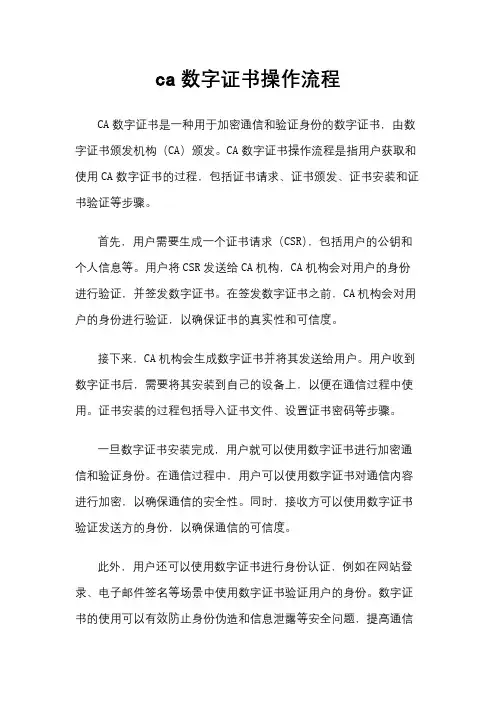
ca数字证书操作流程
CA数字证书是一种用于加密通信和验证身份的数字证书,由数字证书颁发机构(CA)颁发。
CA数字证书操作流程是指用户获取和使用CA数字证书的过程,包括证书请求、证书颁发、证书安装和证书验证等步骤。
首先,用户需要生成一个证书请求(CSR),包括用户的公钥和个人信息等。
用户将CSR发送给CA机构,CA机构会对用户的身份进行验证,并签发数字证书。
在签发数字证书之前,CA机构会对用户的身份进行验证,以确保证书的真实性和可信度。
接下来,CA机构会生成数字证书并将其发送给用户。
用户收到数字证书后,需要将其安装到自己的设备上,以便在通信过程中使用。
证书安装的过程包括导入证书文件、设置证书密码等步骤。
一旦数字证书安装完成,用户就可以使用数字证书进行加密通信和验证身份。
在通信过程中,用户可以使用数字证书对通信内容进行加密,以确保通信的安全性。
同时,接收方可以使用数字证书验证发送方的身份,以确保通信的可信度。
此外,用户还可以使用数字证书进行身份认证,例如在网站登录、电子邮件签名等场景中使用数字证书验证用户的身份。
数字证书的使用可以有效防止身份伪造和信息泄露等安全问题,提高通信
的安全性和可信度。
总的来说,CA数字证书操作流程包括证书请求、证书颁发、证书安装和证书验证等步骤,通过这些步骤可以确保数字证书的真实性和可信度,提高通信的安全性和可信度。
希望以上内容对您有所帮助。
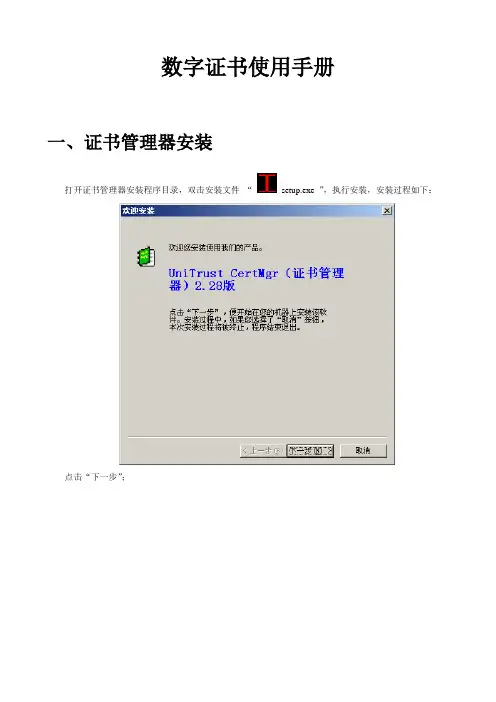
数字证书使用手册一、证书管理器安装打开证书管理器安装程序目录,双击安装文件“setup.exe ”,执行安装,安装过程如下:点击“下一步”;点击“接受”;点击“下一步”;点击“下一步”;可点击“浏览”来选择安装目录,程序默认的安装路径是:%Root%:\%program Files%\UniTrust\UniTrust CertMgr(证书管理器),然后点击“下一步”;点击“完成”;安装程序将文件复制到用户指定的安装目录;证书管理器安装成功,点击“确定”。
二、明华ekey驱动程序安装在安装前,请确定没有将ekey插在电脑的usb接口上。
打开明华ekey驱动程序的安装程序目录,双击安装文件“setup.exe ”,执行安装,安装过程如下:点击“下一步”;点击“接受”;点击“下一步”;点击“下一步”;可点击“浏览”来选择安装路径,也可按上图默认的路径安装,然后点击“下一步”;点击“完成”;点击“下一步”;程序自动复制文件;点击“完成”,安装成功;三、ekey密码的修改打开公文交换系统网页,插入ekey到电脑的usb端口,登陆公文交换系统码登陆系统。
四、证书的导入在成功安装证书管理器程序后,通过点击开始—〉程序—〉unitrust证书管理器—〉unitrust证书管理器,或双击桌面的快捷方式“sheca证书管理器”,打开证书管理器程序进入操作界面,如下图:点击工具栏上的图标,打开“导入证书”对话框;在“证书存储设备”和“私钥存储设备”,选择“其它设备”。
此时在“IC卡类型”应该有深圳明华(usb)的字样,如果没有,说明没有安装或没有正确安装深圳明华ekey驱动程序,请重新安装。
确认将ekey插入电脑的usb接口,点击“导入证书”,弹出“密码输入框”,输入ekey的密码,点击“确定”,弹出对话框,点击确定,此时在操作界面左边的框中会出现证书的用户名称,如下图的“czj32”,五、注意事项1、务必先安装证书管理器、再安装明华ekey驱动程序;2、在安装明华ekey驱动程序时,确认没有将ekey插入电脑;3、不要将ekey与其他usb外部设备同时插入电脑的usb端口,否则无法使用证书;4、修改ekey密码时,请记住将ekey插入电脑usb端口,然后登陆公文交换系统修改密码,请不要在证书管理器里修改密码。
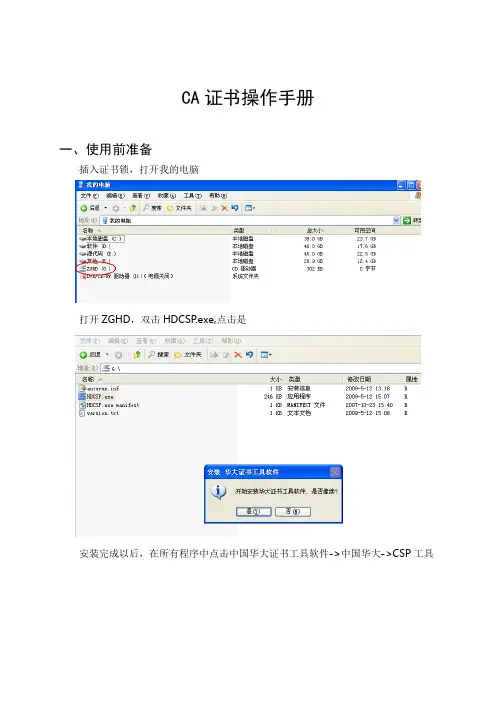
CA证书操作手册一、使用前准备插入证书锁,打开我的电脑打开ZGHD,双击HDCSP.exe,点击是安装完成以后,在所有程序中点击中国华大证书工具软件->中国华大->CSP工具输入新旧的口令(6个1,111111),就可以修改密码了。
浏览器找不到证书有的杀毒软件禁止自动注册证书,那么使用CSP工具,点击证书操作-》注册证书就可以了。
1.1 证书锁密码修改插入证书锁,在所有程序中点击中国华大证书工具软件->中国华大->CSP工具输入新旧的口令(6个1,111111),就可以修改密码了。
请注意,修改以后的密码一定要牢记。
浏览器找不到证书有的杀毒软件禁止自动注册证书,那么使用CSP工具,点击证书操作-》注册证书就可以了。
翔晟电子签章介绍资料一、电子签章产品介绍南京翔晟信息技术有限公司通过自身研发形成一系列信息安全应用产品——翔晟电子签章。
翔晟电子签章通过与数字证书无缝整合及对接,完全达到信息安全标准,把对身份的唯一性、信息的私密性、完整性和不可否认性的标准,通过实际应用,给客户带来操作方便,易学易懂傻瓜式的便捷操作。
翔晟电子签章产品目前在政府内网、外网,企事业单位、互联网上参与应用,保证了客户信息的安全。
同样也使得翔晟电子签章安全性的作用得到市场的认可。
1.1 相关产品➢电子签章应用系统服务器端授权软件提供多接口的PDF OCX,多功能,多接口的制章软件系统,提供电子签名、时间戳接口(南京翔晟提供终身免费升级)➢电子签章服务器签章用户管理、印章管理、签章权限管理、签章日志等➢电子签章客户端支持多种电子文件格式:WORD、EXCEL、AUTOCAD、WEB、WPS、PDF等。
可实现:盖章签名、验证签章、撤销印章、防篡改复制、联合签章、批量签章、分层保护、打印控制、签章过程跟踪等。
1.2 总体架构产品分为表现层、应用层、基础层、支持层、物理层。
翔晟电子签章系统软件:开发环境:VS6.0开发语言:C/C++ 执行速度快,安全级别高1.3 特色功能翔晟电子签章采用独特的技术,使得通过翔晟电子签章系统颁发出来的签章带有客户指定的防伪图样。
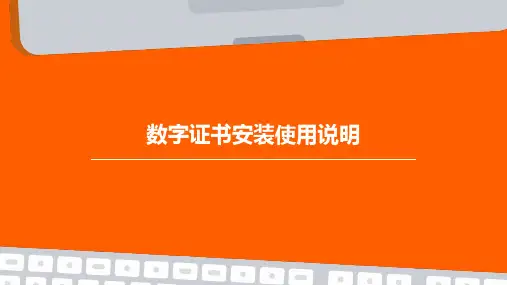
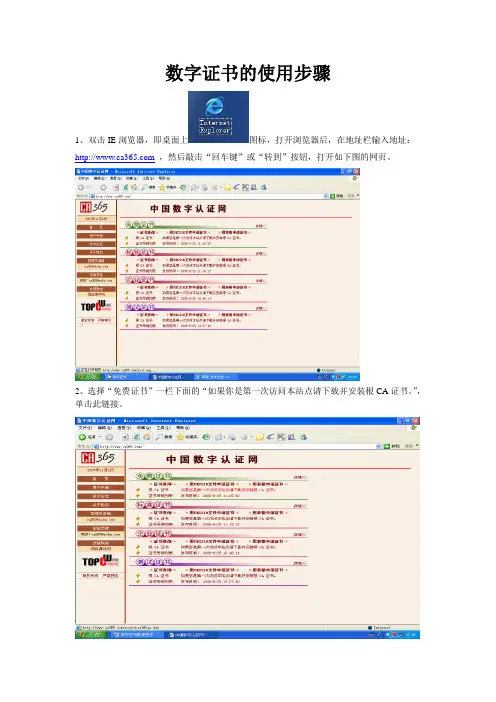
数字证书的使用步骤
1、双击IE浏览器,即桌面上图标,打开浏览器后,在地址栏输入地址:,然后敲击“回车键”或“转到”按钮,打开如下图的网页。
2、选择“免费证书”一栏下面的“如果你是第一次访问本站点请下载并安装根CA证书。
”,单击此链接。
3、出现以下的对话框,单击保存,选择途径进行保存。
4、下载完成后,点击“打开”按钮。
5、出现以下对话框,单击“安装证书”,并完成根证书的安装。
单击“下一步”
单击“下一步”
单击“完成”
出现以下对话框,单击“导入成功”的“确定”按钮,完成安装。
6、然后打开网站,点击“免费证书”一栏下面的“用表格申请证书”。
出现以下的画面
7、填写好相关内容后,点击“提交”按钮,出现以下画面。
8、点击图中的“是(Y)”按钮,出现下面的图片。
9、单击图中的“确定”按钮,出现以下的画面。
10、单击图中的“直接安装证书按钮”,完成个人数字证书安装。
单击“是(Y)”,出现以下的画面,提示安装成功。
11、打开浏览器,选择“工具——Internet选项”.
12、出现以下对话框,点击选择“内容”选项。
13、然后单击对话框中“证书(C)…”按钮,出现以下对话框。
14、选中“个人”选项,选择一个人数字证书。
15、双击打开个人数字证书,出现以下对话框。
16、点击“详细信息”选项,可以查看数字证书内容。
CA证书使用手册1.1 系统管理系统管理模块下分为:角色管理、用户管理、业务管理和角色权限管理。
1.1.1角色管理1.1.1.1 功能说明在Easyca1.0系统中,可以执行的单个操作就是一个权限,一定的权限集合就是管理角色。
在Easyca1.0中,系统包含的管理角色有:证书管理角色、模板管理角色和权限管理角色。
一个管理员可以被授予一个或多个管理角色,以分权的形式对整个系统进行有效管理。
角色管理可以对角色列表中的角色进行添加、编辑和删除。
添加角色是添加新的角色,以便给新的用户添加权限。
编辑角色是编辑已有的角色的名称、编辑和角色描述。
删除角色将删除你所选择的角色。
图3-1:图3-11.1.2用户管理1.1.2.1 功能说明用户管理模块可以添加新的用户和删除现有的用户,并且在添加新的用户的时候同时分配用户权限,如图3-2:图3-2在Easyca1.0系统中,每个用户都必须对应一张系统预置证书角色模板下的有效证书,所以在增加新用户时,必须先得到一张“证书模板”下的,状态为有效的用户证书,然后才能对这张用户证书进行“授权用户权限”操作。
1.1.3业务管理1.1.3.1 功能说明业务管理是详细描述证书管理中操作对象(证书)的权限范围,此权限范围是所有证书的所属的内部操作和管理平台菜单组成。
因为证书业务权限信息是规定的证书管理的权限范围,所以只有管理员具有证书管理角色,才能对证书业务权限信息进行授权。
图3-3:图3-31.1.4角色权限管理1.1.4.1 功能说明给各个角色赋予各种权限,每个角色都可以拥有不同的权限。
sasyca1.0的权限分为两块:1、内部操作:包含所有业务的权限。
2、管理平台菜单:包含所有菜单权限。
在选择权限里面选择了“管理平台菜单”下的某个菜单权限,只能打开左侧相应的菜单,却不能有相应的业务操作。
只有在内部操作里面选择好相对应的业务权限。
才是一个完整的权限。
图3-4图3-41.2 证书管理在easyca1.0系统中,只有拥有证书管理角色的管理员才能进行证书和密钥管理的操作。
安全证书操作指南目录1.个人证书安装2.根证书及打印控件安装3.检查证书是否安装正确4.系统帮助功能5.网页浏览器设置1、安装个人CA证书纳税人从税收管理员处用U盘将CA单证书(一般情况下该证书名称为纳税识别号或微机编码,后缀为.pfx文件)拷贝至自己电脑上后,双击该证书图标即可进行证书的导入。
具体操作如下:点击“下一步”:点击下一步:输入密码(默认密码一般为‘123456’),后点击“下一步”选择第2个选项‘将所有的证书放入下列存储’后,点击‘浏览’,选择‘个人’后点击‘确定’,进行‘下一步’安装。
点击“完成”,出现2、安装根证书及打印控件1.安装过个人CA证书后,需要进行根证书及打印控件安装。
安装过程如下:下载‘网上办税根证书及打印控件’压缩包,解压后,双击‘根证书及打印控件安装.exe’进行安装双击“根证书及打印控件安装.exe”点击‘下一步’点击‘安装’至此,证书完成安装。
如安装‘根证书及打印控件安装’过程中,出现类似安装错误,如图请将IE浏览器关闭后,重新安装即可。
3、检查证书是否安装3.1检查个人CA证书打开IE浏览器,选择菜单‘工具 -Internet选项 -〉内容 -〉证书’,如果在其“个人”一栏存在登陆用的个人证书(一般情况下该证书名称为纳税人识别号或微机编码),表示为安装成功。
否则为不成功。
具体操作如下:打开浏览器,在‘工具-Internet选项-内容-证书’个人项内可查看到你已安装成功的CA单证书。
如下图:查到证书信息后,请核对证书的截止日期是否超出电脑系统日期。
如上图证书截止日期为2022-1-27,假使电脑系统日期此时为2022-1-28,则该证书失效。
如证书失效,请联系税务机关重新办理。
3.2检查根证书打开IE浏览器,选择菜单‘工具 -〉Internet选项 -〉内容 -〉证书’,如果在“受信任的根证书颁发机构”一栏存在名称为“ZhengZhou Local Taxation Bureau”的根证书,表示为安装成,否则为不成功。
CA登录操作手册一、进入登录页面1、百度搜索“宛城区公共资源交易中心网”,进入“宛城区公共资源交易中心网站”首页点左边“会员登录”按钮,进入如下界面2、将CA插入操作电脑,点击上图“CA证书登录”出现如下界面二、安装CA驱动1、下载驱动:点击上图红色圈注的“[信安CA]”下载CA驱动2、安装CA驱动:点击下载的CA驱动安装包(如下图),安装“信安CA证书小精灵”三、配置“IE浏览器属性”注意:考虑到系统兼容性问题,请选择IE浏览器,版本应为IE8 以上版本,不要使用2345、搜狗等其它浏览器。
IE 浏览器图标如下图为了让系统插件能够正常工作,请按照以下步骤进行浏览器的配置(一)浏览器兼容性设置:打开浏览器“菜单栏”,找到“工具>兼容性视图设置”,将“/”网址添加进入,并将对话框下面“在兼容性视图中显示Internet 站点”勾选,点击“添加”(二)IE浏览器环境配置:打开浏览器“工具>Internet 选项”,点击“Internet选项”弹出如下对话框打开““Internet选项”对话框后”请按以下步骤操作1、添中“可信站点”:打开IE 浏览器,点击“工具”>“Internet 选项”>“安全”>“可信站点”,将“”添加到可信站点,具体操作如下图注意:如果出现无法添加的问题,则可以查看添加界面是否勾选了“对此区域中的所有站点要求服务器验证(https:)(s) 功能”)2、设置自定义安全级别开放Activex 的访问权限:选中“可信站点”按钮后,点击“自定义级别…”按钮,会弹出设置窗口,把其中的包含有Activex 控件和插件的设置全部改为启用。
如下图注意:一定要选择“受信任的站点”下属的“自定义级别”按要求完成上面设置后,单击【确定】按钮3、文件下载设置,开放文件下载的权限,设置为启用。
如下图4、关闭弹出窗口阻止程序:点击“Internet 选项”>“隐私”>弹出窗口阻止程序区域的“设置”,在弹出的设置界面中将要允许的网站地址“”添加进入允许的站点中。
CA插件和驱动安装与使用说明一、打开网厅(请用IE8.0以上浏览器,以下截图为IE11.0版本)1. /点击进入网上业务大厅2.把网站添加到受信任站点,具体操作见如下红色指示(1)点击工具(2)选择Internet选项(3)安全——受信任的站点——站点——添加点击添加后关闭即可。
3.设置自定义级别,关闭弹出窗口阻止(1)安全——受信任的站点——自定义级别(红色小箭头全部启用)设置完成后确定即可。
(2)关闭弹出窗口阻止,完成后确定即可。
二、安装CA驱动和插件1、网厅的登录页面点击“下载中心”2.下载CA驱动和插件3.打开下载文件夹找到以下文件4.右键——解压到当前文件夹5.打开CA驱动和插件,安装20240_User_x86_x64_5.0.2016.9051和JITComVCTK_S(1)双击20240_User_x86_x64_5.0.2016.9051,点击确定(2)点击“安装”(3)点击“完成”(4)双击JITComVCTK_S,点击下一步(5)点击完成后重启电脑三、登录(1)/点击进入网上业务大厅(2)插入密匙后点击登录——在弹出窗口中输入PIN码(初始为:111111)——确定(3)登录成功四、pin密码的修改1、在任务栏里找到黄色的锁,如图所示2、双击黄色的锁,会显示如下图的页面3、点击“pin码管理”,如下图4、输入旧pin码,再输入新的pin码,然后点修改即可(注意:若忘记PIN码,需要到网站首页——服务指南——表格下载,下载单位网厅业务数字证书载体密码重置申请表,填好后携带密匙到中心前台申请重置)。
公E采电子招标投标采购服务平台CA使用帮助手册2021年10月08日目录第一章关于CA的基础问题 (3)一、目前平台可以支持使用的CA (3)二、平台CA签章驱动下载流程 (3)三、如何办理CA (5)四、深圳CA续期方式 (6)五、深圳CA绑定与解绑平台账号流程 (6)第二章关于常见的CA签章驱动会遇到的故障问题 (11)一、使用深圳CA登录交易平台显示“没有注册类”。
(11)二、CA绑定时,显示已被多人绑定。
(12)三、遇到签章过程中点击驱动程序的第一步打开证书无反应, (12)四、遇到驱动之间冲突报错。
(12)五、遇到登录是显示“无法获取证书”。
(12)六、遇到显示“证书有效但未绑定” (13)七、点击证书登录页面无反应。
(13)第三章关于深圳CA的签章流程 (17)第一章关于CA的基础问题一、目前平台可以支持使用的CA福建省政府采购网上公开信息系统CA数字证书(服务热线:0591-968975)深圳CA(服务热线:4008059899)首众CA(服务热线:4009996901)二、平台CA签章驱动下载流程深圳CA下载深圳CA驱动,福建省政府采购网上公开信息系统CA数字证书下载省网CA驱动。
首众ca下载首众ca驱动。
第一种:深圳CA驱动下载;(/trade.html?type=CA%E4%B8%8B%E8 %BD%BD)进入链接,下载深圳ca第二步的驱动程序,直接一步一步安装就好,安装过程杀毒软件需要退出来,ca不要插电脑上。
第二种:福建省政府采购网上公开信息系统CA数字证书驱动下载;(/trade.html?type=CA%E4%B8%8B %E8%BD%BD)进入链接,下载第二步的省网驱动程序;直接一步一步安装就好,安装过程杀毒软件需要退出来,ca不要插电脑上。
第三种:首众CA驱动下载;(/trade.html?type=CA%E4%B8%8B %E8%BD%BD)进入链接,下载首众驱动程序。
内蒙古CA数字证书使用手册目录一、简介 (3)1、什么是数字证书 (3)2、为什么要使用数字证书 (3)3、使用数字证书的好处 (4)二、数字证书安装 (4)1、安装数字证书的基本环境 (4)2、安装驱动程序 (5)3、新硬件安装 (14)三、管理工具使用 (18)1、密码修改 (18)2、自动检测 (21)3、证书有效期检验 (22)4、查看证书信息 (22)四、证书应用常见问题 (25)1、内蒙古CA电子钥匙硬件问题 (25)2、数字证书问题 (26)3、驱动安装问题 (34)内蒙古CA数字证书使用手册一、简介1、什么是数字证书数字证书就是标志网络用户身份信息的一系列数据,用来在网络通讯中识别通讯各方的身份,即要在Internet上解决"我是谁"的问题,就如同现实生活中我们每一个人都要拥有一张身份证或驾驶执照来证明身份一样。
2、为什么要使用数字证书在通过网络进行的电子商务和电子政务活动中,所有参与活动的实体都必须用数字证书来证明自己的身份。
数字证书由权威的、公正的电子认证服务机构签发,为单位或个人在网上进行安全电子交易、安全事务处理提供权威的身份证明。
内蒙古CA数字证书使用手册3、使用数字证书的好处1)身份的可鉴别性:在互联网上进行交易的双方不能相互见面,可以利用数字证书来确认身份。
2)信息的保密性:利用数字证书对信息进行加密,保证加密后只有信息传递双方才能解密并阅读该信息。
3)信息的完整性:利用数字证书可以保证信息在互联网传输的过程中不被篡改。
4)信息的不可抵赖性:通过数字证书实现电子签名可以确保信息的不可否认,具有事后抗抵赖的作用。
二、数字证书安装1、安装数字证书的基本环境安装数字证书,需要具备以下的基本环境:内蒙古CA数字证书使用手册1)操作系统:Windows 98(第二版),Windows 2000(各版本),Windows XP。
2)浏览器:IE5.0以上(安装光盘内有升级文件可以升级,或到微软的网站上进行升级)。
3)USB接口:如果没有USB接口,可以另外购买USB接口卡或更换计算机。
2、安装驱动程序(XP Professional)安装驱动程序之前首先确认电子钥匙未插入计算机,然后打开光盘运行根目录下的“内蒙古CA证书驱动程序.exe”文件,按提示进行安装。
1)运行“内蒙古CA证书驱动程序.exe”文件,依次出现下图提示:内蒙古CA数字证书使用手册内蒙古CA数字证书使用手册内蒙古CA数字证书使用手册点击“下一步”:内蒙古CA数字证书使用手册2)在许可证协议窗口,选择<是>:内蒙古CA数字证书使用手册3)选择安装目录,建议使用默认目录,然后选择<下一步>:开始安装:内蒙古CA数字证书使用手册内蒙古CA数字证书使用手册4)出现安装根证书提示,选择<是>:内蒙古CA数字证书使用手册5)根证书安装完成后,出现如下画面,点击<完成>,则证书驱动程序安装完毕。
内蒙古CA数字证书使用手册驱动程序安装成功后,桌面上会出现“内蒙古CA电子钥匙管理工具”的快捷图标,同时在电脑屏幕的右下角也会出现“内蒙古CA电子钥匙管理工具”的图标。
3、新硬件安装驱动程序安装完成后,第一次插入电子钥匙时会出现新硬件安装提示,不同的操作系统会有不同的安装提示。
1)Windows 98(第二版)发现新硬件,系统自动完成新硬件安装。
2)Windows 2000(各版本)发现新硬件,系统自动完成新硬件安装。
内蒙古CA数字证书使用手册Windows2000的驱动安装根据操作系统的版本不同而会略有区别,可能会出现如下提示:内蒙古CA数字证书使用手册单击“是”按钮,将完成驱动的安装。
由于“General USBKey Virtual Reader”有2个,所以上述过程会出现2次。
插入电子钥匙后,将出现如下提示:内蒙古CA数字证书使用手册单击“是”按钮,将完成驱动的安装。
3)Windows XP发现新硬件,系统自动完成新硬件安装。
内蒙古CA数字证书使用手册三、管理工具使用1、密码修改为保障证书使用的安全,我们建议用户在第一次使用电子钥匙时修改其密码。
双击电脑右下角的快捷方式图标,或者右键点击该图标,弹出快捷菜单,如下图(图一)所示。
(图一)内蒙古CA数字证书使用手册选择“打开年内蒙古CA电子钥匙管理工具”,系统将会弹出内蒙古CA电子钥匙管理工具界面,如下图(图二)所示。
(图二)内蒙古CA数字证书使用手册点击“修改用户密码”按钮,弹出用户密码修改界面,如下图(图三)所示。
默认初始用户密码为111111,新用户密码必须由6位字符组成,可以是字母或数字,混合使用字母和数字组成的密码有比较高的安全性。
(图三)内蒙古CA数字证书使用手册2、自动检测当电子钥匙插入计算机的USB接口后,管理工具图标上会弹出“内蒙古CA电子钥匙已经连接”的提示,如下图(图四)所示。
注:Windows 98(第二版)无提示信息。
(图四)当电子钥匙被拔出时,右下角的管理工具图标上会弹出“内蒙古CA电子钥匙已经断开”的提示,如下图(图五)所示。
注:Windows 98(第二版)无提示信息。
内蒙古CA数字证书使用手册(图五)3、证书有效期检验当证书即将有效期满时,电子钥匙插入计算机的USB 接口后,管理工具图标上会弹出“内蒙古CA电子钥匙已经连接,目前有2张证书马上就要过期”的提示。
注:Windows 98(第二版)无提示信息。
您需要及时与内蒙古CA联系,更新您的证书。
4、查看证书信息打开内蒙古CA电子钥匙管理工具,点击签名证书图标,弹出证书查看界面,如下图(图六)所示。
内蒙古CA数字证书使用手册(图六)选择签名证书或加密证书图标,点击<查看>按钮,弹出“详细信息”界面,如下图(图七)所示。
例如,图中单位名称为:清湾镇。
请核对您的单位名称、企业国税号、企业地税号及工商注册号是否与证书信息相同。
如有不符,请立内蒙古CA数字证书使用手册即与内蒙古CA联系更正,以免造成不必要的损失。
点击<详细>按钮可以查看证书的其他详细信息。
(图七)内蒙古CA数字证书使用手册四、证书应用常见问题1、内蒙古CA电子钥匙硬件问题1)使用中出现“用户密码错误,电子钥匙锁死!”答:连续输入14次错误密码,内蒙古CA电子钥匙就会被锁死,您需要联系内蒙古CA,查询解锁流程。
2)内蒙古CA电子钥匙指示灯不亮答:内蒙古CA电子钥匙可能已经损坏,请在其他计算内蒙古CA数字证书使用手册机上重试,如果依然不亮,请您及时与内蒙古CA取得联系。
3)内蒙古CA电子钥匙指示灯亮,但不能正常使用答:如果使用了USB延长线,建议去掉延长线再试;如果没有使用延长线建议重新启动计算机。
如果还是不能正常工作,请您及时与内蒙古CA取得联系。
4)排除以上原因,电子钥匙仍然无法使用答:在Windwos设备管理中查看,如果USB设备被禁用,启用后重试。
检查USB接口是否正常可用,更换USB接口后重试。
如果仍不能解决问题,请您及时与内蒙古CA取得联系。
2、数字证书问题1)数字证书到期答:您的证书使用有效期满之前,内蒙古CA会及时与内蒙古CA数字证书使用手册您取得联系,为您更新数字证书并且通知您应交费用及付费方式。
您需要及时更新证书,以免影响您正常的工作。
如果您未能及时更新,您的证书将不能继续使用。
2)忘记数字证书密码答:请您及时与内蒙古CA取得联系,内蒙古CA将为您重新初始化证书密码。
您需要出示证明单位身份的相关文件。
3)数字证书遗失答:您需要联系内蒙古CA网站,按丢失补办流程办理。
我们会为您注销原有证书并重新申请一张新证书。
您需要出示企业身份的相关证明文件并交纳相关费用。
4)根证书问题答:如果内蒙古CA中心的根证书未正确安装,在使用内蒙古CA电子钥匙管理工具查看证书详细信息的时候会看到“Windows没有足够信息,不能验证该证书”,如下图(图八)所示。
内蒙古CA数字证书使用手册内蒙古CA数字证书使用手册(图八)答:首先卸载原来的“内蒙古CA证书驱动程序”,然后再次重新安装。
运行“开始”——“内蒙古CA 电子钥匙管理工具”——“卸载”:弹出确认文件删除界面,如下图(图十)所示:(图十)点击<确定>,开始卸载:内蒙古CA数字证书使用手册(图十一)弹出维护完成界面,如下图(图十二)所示。
内蒙古CA数字证书使用手册(图十二)点击<完成>,则驱动成功卸载。
重新安装驱动程序(步骤参见本文数字证书安装)。
3、驱动安装问题在windows 98/me下,如果在运行安装包之前插入了电子钥匙,将导致电子钥匙无法正常使用。
此时,右键单击“我的电脑”,选择“属性”。
如下图所示:内蒙古CA数字证书使用手册选择“设备管理器”选项卡,如下图所示:内蒙古CA数字证书使用手册右键单击“HaiKey”,选择“删除”,如下图所示:内蒙古CA数字证书使用手册然后再运行安装包,按照提示插电子钥匙,在操作系统自动安装完电子钥匙的驱动后,重新启动计算机,您就可以使用您的电子钥匙了。
感谢您阅读内蒙古CA数字证书使用手册!。